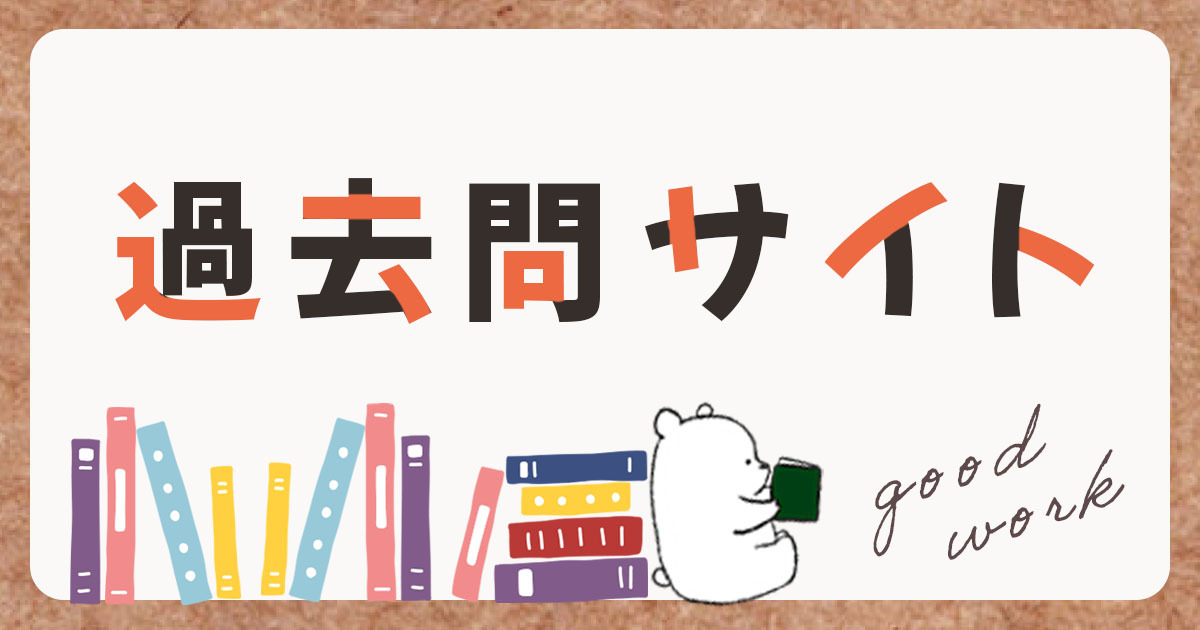アプリ内、サイト内におけるスポンサー広告の掲載について
アプリ内、サイト内における広告掲載について、2つの方法をご案内します。
現在リリースしているアプリについて、個別に広告の掲載を検討していただける場合は、
- スポンサーシップ広告
- google広告による入札指定
の2通りの手順があります。活動規模により、適切な方法を選択してください。
経験による推測ですが、一般的に「google広告による入札指定」に比べると、「スポンサーシップ広告」の方がかなりお得だと思います。ただし、「スポンサーシップ広告」については、表示数やクリック数をこちらからは提供しないため、表示数やクリック数を正確に把握し、表示単価をコントロールされたい場合は、「google広告による入札指定」を選択してください。
経緯
アプリの利用者が増加するにつれて、広告を掲載したいとの連絡を定期的にいただけるようになりました。ユーザーにとっても有益な情報となり得ること、それぞれが活動を行っていることの相互効果など、何かしらプラスになる面もあると思い、現在の広告掲載に影響の少ない形で、スポンサーシップ広告の掲載枠を用意しました。
スポンサーシップ広告について
スポンサーシップ広告は、アプリトップ画面のスクロール最下部に掲載される広告です。バナー広告のフォーマットで表示されます。特定の方々へのターゲティング広告としてご活用ください。一度認識してもらえると、いつでもトップ画面からアクセスしてもらえるメリットがあります。
androidアプリやwebサイトについては、準備が整っていませんが、ご検討いただけるのであればお知らせください。ご希望があれば、実装作業を予定に入れ、開始時期をお知らせします。
掲載期間
申込日から、試験終了後の1週間程度まで。
※保育士については後期の試験を基準とする
掲載費用
小サイズ1枠 100,000円
(税込価格110,000円)
中サイズ1枠 150,000円
(税込価格165,000円)
広告のサイズ
小サイズ 320×50(幅×高さ)
中サイズ 320×100(幅×高さ)
広告のフォーマット
webサイトの宣伝の場合(イメージ広告、HTML5広告、レスポンシブディスプレイ広告)
イメージ広告のフォーマット
画像フォーマット .JPG .PNG .GIF、
ファイルサイズ 150KB以下
現在、イメージ広告のみテストしており、比較的簡単に実装できます。他のフォーマットでも対応してみますので、用意できるようであれば、ご希望ください。
デザインの関係上、小サイズはアダプティブバナーを使用しています。アダプティブバナーは端末の横幅に合わせて高さが調整されるため、タブレットなどの端末では、中サイズに近い面積となってしまいますが、8割以上のユーザーがタブレットではなく、スマホでの使用ですので、ご了承ください。
現在、受け入れ可能なアプリ
iOSアプリ(無料版)
過去問アプリ(介護福祉士、社会福祉士、ケアマネ、保育士、精神保健福祉士、宅建)
聞くだけアプリ(介護福祉士、社会福祉士、ケアマネ、宅建)
一問一答アプリ(介護福祉士)(現在作業中)
スポンサーシップ広告の留意事項。
- スポンサーシップ広告は、google admobの直接販売の機能を利用しています。そのため、admobおよびadsenseのプログラムポリシーに準拠しておく必要があります。
- 基本的に無料アプリを対象としています。また、誤字やシステム面に関する報告による広告解除機能を実装しており、広告が解除されているユーザー(ユーザーの1%以下)には表示されません。また、通信を使用しているため、通信機能を解除している状態でも表示されません。
- 掲載期間や料金設定について、どのアプリも同じ条件となります。今後、ユーザー数の実績や表示回数などを基準に、価格を改訂する可能性があります。
- それぞれのアプリのユーザー数やアップデート率は、正確な数字を提示できないため、公表しません。
- 掲載順位は申込順ではなく、表示するたびにランダム表示となります。
- 表示率について、指定した広告枠に100%で表示されるよう設定していますが、状態が安定するまでの間と、キャッシュが残ってしまうようなシーンにおいて、一部、表示されない場合がありますが、コントロールできない部分であるため、ご了承ください。
- 掲載上限数は決めていませんが、広告が増加したことにより、ユーザーにとって不利益になると判断した場合は、受付を停止します。
- 広告掲載希望が、競合他社である場合や、ユーザーにメリットのない情報であった場合は、受付をお断りすることがあります。お互いの事業展開により、競合他社となった場合も、同様となります。
- 支払いについて、メールにて受注。データのやり取りを行い、表示確認後、銀行振込にてお願いします。
- スポンサーシップ広告については、google admobの機能を使用しています。様々な便利な機能を使用できる代わりに、ポリシー違反により、一部広告配信の制限やアカウントの停止などの制限を受ける可能性があります。googleのポリシー違反は、機械検出で行われており、こちらの意図しない違反や、誤った制限を受けることも実際にあります。解消できるものと、解消できないものがあることをご理解ください。アプリ内の広告が一定程度制限を受けることで、スポンサーシップ広告に影響を及ぼす場合は、画像をアプリ内に組み込み、リンクを貼る方法に切り替えます。
- それぞれのアプリストアには、アプリの審査があります。スポンサーシップ広告により、リンク先の内容や広告掲載に関する考え方によって、意図せずポリシー違反となることがあります。その場合はアプリを配信できなくなるため、掲載そのものを中止します。
- 金額や掲載期間の根拠について、基本的に広告掲載料としてではなく掲載に伴う作業代としての請求となります。他にも、各ポリシー違反のリスク、通常の広告配信への影響、ユーザーへの影響、視認性等を考慮して設定しています。
- 設定金額については、掲載される方の事業規模やアプリによっては高いと感じたり、安いと感じたりすると思いますが、作業量は同じですので、同一金額としています。今後は、アプリによる稼働率や表示回数の実績により、金額を設定する可能性があります。
- 効果測定については、それぞれのアクセスログで行ってください。表示数やクリック数については、個々の問い合わせに対して、お答えすることもありますが、時間を要するため、こちらからはお知らせしないことをご了承ください。
- 上記理由により、途中で掲載をキャンセルした場合や掲載期間が短い場合も作業量は変わりませんので、返金には対応できないことをご理解ください。
- 申し込みについて、法人や個人は問いませんので、ご希望される場合は、お知らせいただけたらと思います。
google広告による入札指定について
google広告を使うことで、特定のアプリを指定して、入札に参加することができます。効果測定や予算の管理など、細かい設定が可能となりますので、それらにこだわりのある方や、スポンサーシップ広告と併用される方などにお勧めします。
google広告内の手順
- 画面左上の [すべてのキャンペーン] をクリックすると開くプルダウン メニューで、[ディスプレイ キャンペーン]、[適用] の順にクリックする。
- 左側のページメニューで [プレースメント] をクリックする。
- 鉛筆アイコン 鉛筆アイコン / 編集アイコン、[プレースメントの編集] の順にクリックする。
- [広告グループを選択] をクリックする。
- キャンペーンを選択してから、編集する広告グループを選択する。
- 特定のカテゴリをターゲットに設定するには、[アプリのカテゴリ] をクリックし、ご希望のカテゴリを選択する。ここに記載されているカテゴリは、各ストアで使用されているカテゴリ名と同じ。
- 特定のアプリをターゲットとするには、[アプリ] をクリックし、そのアプリを名前で検索する。
- ターゲットとする複数のアプリの ID がわかっている場合は、[入力] をクリックし、次の形式で ID を入力する。
- Google Play アプリ: mobileapp::2-<Google Play ストアにあるご使用のパッケージ名> 例: mobileapp::2-com.example.app
- iOS アプリ: mobileapp::1-<数字 9 桁のアプリ ID> 例: mobileapp::1-123456789
- [保存] をクリックする。
- https://support.google.com/google-ads/answer/1722057?hl=jp
google広告について
google広告は、web検索やサイト、アプリ内の様々なタイプの広告を表示することができます。予算に応じて自動的に掲載してくれるため、とても便利なサービスです。細かい点については、以下のサイトを参照してみてください。